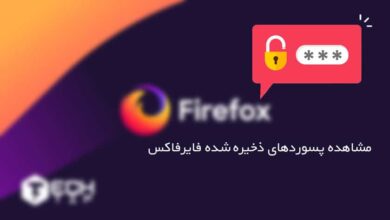نحوه استفاده از Google Earth در مرورگر
Google Earth یک ابزار خارق العاده است که به شما امکان می دهد دنیا را از خانه خود کاوش کنید. در حالی که این برنامه به عنوان یک نسخه دسکتاپ و اندرویدی در دسترس کاربران است، می توانید از Google Earth مستقیما در مرورگر خود استفاده کنید.
ما در این مقاله قصد داریم نحوه استفاده از Google Earth را به صورت آنلاین (مرورگر) آموزش دهیم، و سپس برخی ازویژگی های آن را برجسته کنیم با ما در ادامه همراه باشید.
نحوه استفاده از Google Earth در مرورگر
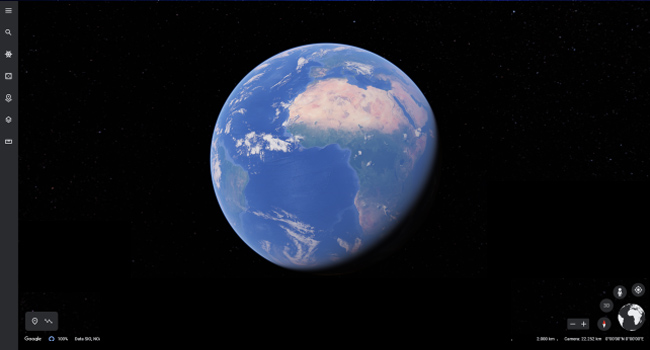
دسترسی به Google Earth در مرورگر شما کار بسیار ساده ای است. این ویژگی عالی به نظر می رسد زیرا شما مجبور نیستید چیزی را دانلود کنید و می توانید آن را در هر رایانه ای استفاده کنید. برای انجام این کار تنها کافیست به سایت google.com/earth رفته و مختصات مکان مورد نظر خود را جستجو کنید.
در اوایل انتشار “Google Earth” (نسخه وب) کاربران تنها قادر بودند که از طریق مرورگر کروم وارد سایت مورد نظر شوند. با این حال، از مارس ۲۰۲۰ با توجه به به روز رسانی های به وجود آمده در این برنامه، کاربران می توانند در مرورگر های بیشتری مانند Opera، Firefox و Edge نیز به این برنامه دسترسی داشته باشند.
قبل از اینکه بتوانید از Google Earth نسخه وب استفاده کنید، می بایست شتاب سخت افزاری (hardware acceleration) را در مرورگر خود فعال کنید. گرچه این ویژگی به احتمال زیاد از قبل فعال شده است، اما برای بررسی مجدد آن می توانید مراحل زیر را دنبال نمایید:
- “chrome://settings/” را در نوار آدرس وارد کنید.
- در منوی سمت چپ بر روی گزینه “Advanced” کلیک کنید.
- “System” را انتخاب کنید.
- گزینه “hardware acceleration” را فعال کنید.
نحوه پیمایش در Google Earth
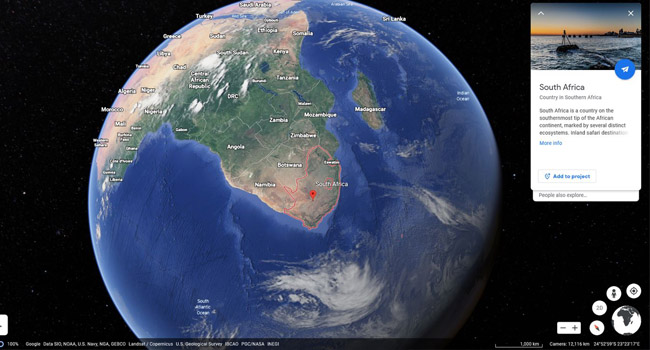
ممکن است وقتی برای اولین بار Google Earth را راهاندازی می کنید کمی غافلگیر شوید. از این رو توصیه می کنیم برای شروع، این مقاله را تا انتها مطالعه نمایید.
برای شروع کار تنها کافیست، بر روی کره زمین کلیک کرده و با استفاده از ویژگی “Drag” زمین را بچرخانید. برای کج نمودن زمین و زاویه دادن به آن تنها کافیست در هنگام چرخاندن، کلید “Shift” را نگه دارید تا کره زمین نسبت به نیاز شما زاویه دار شود. در مرحله بعد، اسکرول ماوس خود را برای بزرگ نمایی و کوچک نمودن تصویر حرکت دهید. همچنین می توانید از نماد های مثبت و منفی که در بخش پایینی صفحه قرار دارد برای انجام این کار استفاده کنید.
با نزدیک شدن به زمین، نام کشور ها را خواهید دید. روی آنها کلیک کنید تا کادر اطلاعاتی مربوط به آن مکان باز شود. این عملکرد مشابه در سطح محلی برای مواردی مانند شهر ها، مکان های دیدنی و پارک ها نیز اعمال می شود.
برای رفتن به جای خاص، روی نماد جستجو که در سمت چپ صفحه قرار دارد، کلیک کنید. شما می توانید بر اساس نام مکان، آدرس، طول و عرض جغرافیایی و به طور کلی تر ( برای مثال “موزه ها در پاریس”) جستجو کنید.
میانبر های Google Earth در مرورگر
وقتی با Google Earth بیشتر آشنا شدید، می توانید از میانبر های صفحه کلید برای پیمایش سریع تر از آن استفاده نمایید. در این بخش چند مورد آن اشاره شده است که می توانید مطالعه نمایید:
- “؟” نمایش لیستی از میانبر های صفحه کلید.
- “/” جستجو کردن.
- “Page UP/Down” بزرگ نمایی / کوچک نمایی.
- “Arrow Keys” حرکت دادن نما.
- “Shift + Arrow Keys” چرخاندن نما.
- “O” بین نمای سه بعدی و دو بعدی حرکت کنید.
- “R” ریستارت نمودن نمای خود.
- “Space” حرکت را متوقف کنید.
بهترین ویژگی های مرورگر Google Earth
با Voyager یک تور مجازی داشته باشید
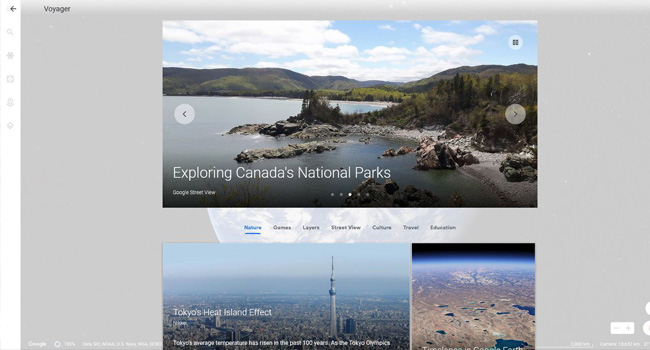
Voyager نام قابلیتی است که به شما امکان می دهد به تور های مجزی بروید. گوگل آنها را به عنوان “Map-based stories” نام گذاری می کند، که می توانید با کاوش در مکان ها و کشف اطلاعات به سرعت پیش بروید.
برخی از تور هایی که می توانید انجام دهید شامل راه آهن ها، موزه های باستانی و بنای های تاریخی هر کشور است، که شما در هر مکان و زمانی می توانید از آنها بازدید کنید. برای دسترسی به این ویژگی تنها کافی است، بر روی نماد فرمان در سمت چپ کلیک کنید، با این کار پوشش “Voyager” اجرا شده و می توانید تور خود را از مناطق مختلف انتخاب کنید.
جهان را به صورت سه بعدی کاوش کنید
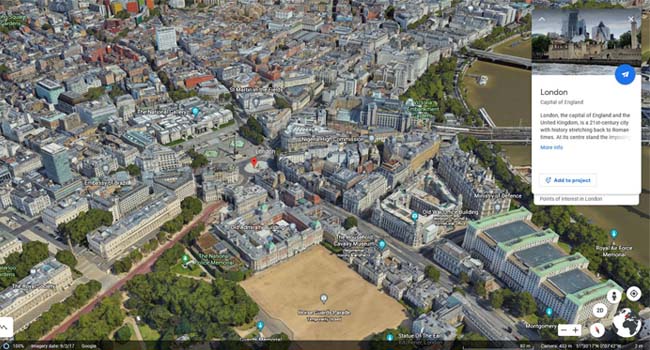
در حالی که کاوش این سیاره در نمای دو بعدی بسیار عالی به نظر می رسد، Google Earth می تواند یک قدم جلوتر باشد به طوری که بتوانید موارد را به صورت سه بعدی بررسی کنید.
با این حال باید به این نکته توجه داشته باشید که حالت سه بعدی همه جا در دسترس نیست و فقط در جایی می توان مکان را به صورت سه بعدی تماشا کرد که گوگل تصاویر را با جزئیات بالا گرفته است ( این ویژگی به احتمال زیاد در مناطق پر جمعیت یا برای مکان های دیدنی قابل توجه در دسترس است).
نحوه تغییر تنظیمات در Google Earth
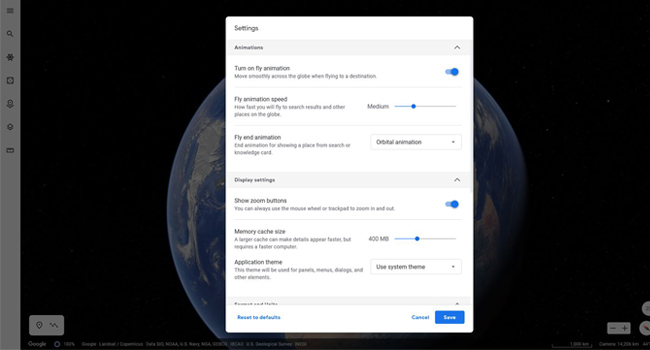
ممکن است بخواهید تنظیمات Google Earth خود را برای بهینهسازی انیمیشن ها، تنظیم اندازه گیری های واحد و موارد دیگر سفارشی کنید.
برای انجام این کار، روی نماد منو در سمت چپ برنامه کلیک کنید. تنظیمات بر اساس هدر انیمیشن ها، تنظیمات نمایش، قالب، واحد ها و تنظیمات عمومی تقسیم می شوند.
اگر رایانه شما برای نمایش صحیح Google Earth مشکل دارد، باید انیمیشن Turn on fly را غیر فعال کنید و اندازه خافظه پنهان را مورد بررسی قرار دهید.
گوگل به طور خودکار قالب و واحد های دلخواه شما را بر اساس موقعیت مکانی شما تعیین می کند. با این حال، می توانید به صورت دستی نیز واحد های اندازه گیری و قالب بندی طول و عرض جغرافیایی را نیز تغییر دهید.
در پایان نیز باید بگوییم که اگر زمانی تنظیمات را تغییر دادید و می خواهید به زمان اول بازگردانید، کافی است روی “Reset to defaults” در پایین پنجره کلیک کنید.
Google Earth هر چند وقت یک بار به روز رسانی می شود؟
اکنون میدانید که چگونه از Google Earth در مرورگر خود استفاده کنید، زمان آن فرا رسیده است که هر گوشه و کناری را که سیاره زیبای ما ارائه می کند را کاوش کنید.
شاید تعجب کنید که Google Earth معمولا هر چند روز یک بار به روز رسانی می شود. برای این کار می توانید به سادگی می توانید به نوار اطلاعات پایین نگاه کنید، تا ببینید تصاویری که مشاهده می کنید در چه زمانی گرفته شده است. هر چه یک مکان مهم تر باشد، شانس بیشتری برای به روز رسانی منظم دارد.